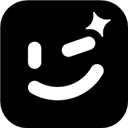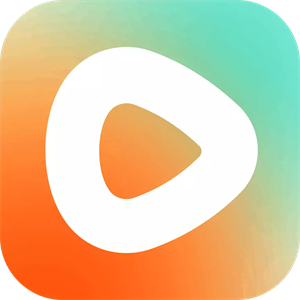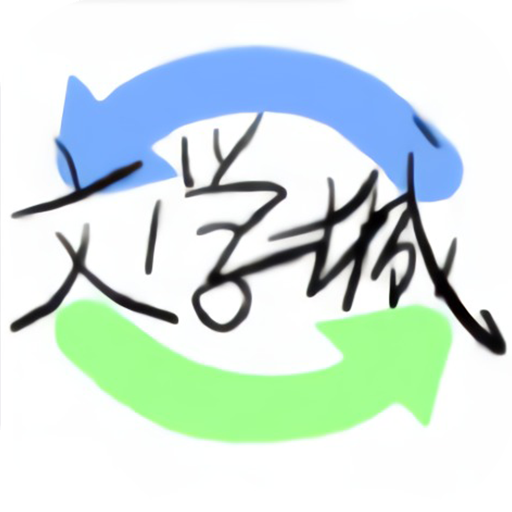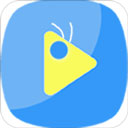win7系统电脑播放视频有锯齿怎么解决 win7系统电脑播放视频有锯齿解决方法
作者:佚名 来源:xp下载站 时间:2024-09-20 15:50
电脑可以使用的功能很多,我们使用电脑看视频电影都是可以的,我们看视频电影比较注重的画质,也就是画面质感之类的,最近有一些用户发现电脑播放视频有锯齿,这个锯齿看起来是很难受的,很多用户都想知道怎么解决,那么下面小编就带给大家win7系统电脑播放视频有锯齿解决方法。
win7系统电脑播放视频有锯齿怎么解决
解决方法:
1.首先我们进入控制面板,Win7可以从开始菜单打开控制面板;
2.控制面板里面可以找到系统选项,我们点击进入;
3、接下来,点击左侧的高级系统设置;
4.在高级选项卡下,性能区域点击置按钮具体如下图;
5.在性能选项属性窗口 – 视觉效果下,找到“启用桌面组合”取消勾选,点击确定完成设置。如下图所示
其他解决方法:
1、点击“开始——控制面板——系统——高级系统设置;
2、在弹出的“系统属性”对话框中,切换到“高级”选项卡,单击“性能”区域内的“设置”;
3、在弹出的“视觉效果”标签下,点选“自定义”,将“启用桌面组合”前面的勾选去掉;
4、修改完毕后,保存设置退出即可。
PS:当用户在第3步中将系统默认勾选的“启用桌面组合”选项去掉后,可能会影响到Windows7Aero特效的使用。因此,当用户需兼顾Windows7Aero特效的话,请在看完影音视频文件后,重新设置回系统默认勾选的“启用桌面组合”选项。